

米尔视频丨第一视角体验国产处理器T507-H开发板
描述
Hello大家好,我是米尔的工程师。现在车规级芯片市场潜力巨大,需求旺盛,芯片都在逐渐走向国产化。本期要介绍的主角是MYD-YT507H开发板,是米尔结合国产工业级平台CPU:全志T507-H芯片研制的CPU模组,接下来就让我带大家一起开箱看看吧。
不要错过视频的超详细讲解
我们拿到开发板后,可以看到在板卡包装箱的侧面标签上,有相应板卡型号生产批号等信息。接下来打开箱子,看到的是产品的包装清单,清单内容如下:
| 项目 | 数量 |
板卡 | 核心板一片,底板一片,两者组装在一起 |
线材 | TYPE-C连接线一条 |
电源适配器 | 12V/5A 60W适配器一个 |
DC转换接头 | 转接头5.5x2.1 female转5.5x1.7 male一个 |
电源线 | 欧标、美标、国标电源线各一条 |
开发板包装清单
核心板  MYC-YT507H核心板标注图
MYC-YT507H核心板标注图
核心板中的主芯片是国产的全志T507-H处理器,它集成了四核Cortex-A53的CPU和G31MP2的GPU,所以它的图像处理功能还是很强大的,并拥有多路视频输入和输出的接口,这一特点也在我们的开发板上得以体现。该芯片还支持4K@60fps H.265解码,4K@25fps H.264编码,以及绝大部分当前比较流行的视频及图片的解码格式。此次开箱的板卡搭载的是2G的LPDDR4以及8GB的eMMC。
在出厂的时候我们会烧制好比较完善的Full镜像功能,大家拿到板卡是可以直接上手玩的。如果想烧录Ubuntu的系统也可以到我们官方提供的下载链接去下载完善的资料包,里面除了有Full core Ubuntu镜像完善的开发板资料、工程师开发笔记以及SDK工具包等等。我们的官网地址如下:
中文官网:www.myir-tech.com
英文官网:www.myirtech.com
开发板
首先介绍的是MYD-YT507H开发板正面的接口资源:

MYD-YT507H开发板正面标注图
双网口设计:分别为1000M、100M的接口 ,应用了国产的8511h和8512h芯片;USB:2路USB 2.0 HOST接口,采用Type-A接口;HDMI:1路HDMI 2.0a接口;
Debug和USB C:都采用Type-C接口;Debug用来与电脑串口进行通讯;USB C可以通过OTG转接线转接一个U盘或一个鼠标,转接鼠标可以配合屏幕与板卡携带的桌面系统进行人机互动操作;
CVBS:第一代音视频输出接口,它在老式的电视上可以经常可以看到,也算是一个比较古老的接口了;
HeadPhone:耳机输出接口,支持3.5mm的耳机输出,也可以外接一个扬声器以及一个5V的电源,可作为音频输出 ;
Speaker:Line out 8Ω 5w的小音箱输出;
DC接口:可接12V的直流电源,旁边是一个拨码开关,更方便用户进行上下边操作;
Reset Key:复位按键;
FEL Key:烧录按键,烧录按键在我们使用USB C直连电脑时,可以连接全志提供的一个烧写镜像的软件,进行eMMC镜像更新的操作;
Power on/off Key:电源开关按键;
(注:在拨码开关区域,需要切换eMMC或是SD卡启动时,可以根据bsp上提示的拨码方式进行拨码操作)
树莓派接口:40PIN,可适配米尔MY-WIREDCOM模块,将串口信号转接为485和232信号;
LVDS:LVDS 显示器接口,下方是其电源接口,上方为8路双通道的数据接口;ADC:支持5路ADC的输入,将它的模拟信号转化为数字信号;2X10PIN SDIOx1 UARTx1:WIFI模块的接口,可适配米尔的WIFI、蓝牙模块;2x10PIN DVP Camera:DVP摄像头接口,支持插针接入和排线接入;SPDIF audio Interface:SPDIF光纤输出,可以将光纤信号通过转接模块转接为音频信号;SMA ANT:4G模块的天线接口;
4G module interface:4G模块的插入接口;
RTC外接电池底座:一个RTC外接电池接口,在MYD-YT507H开发板断电待机的时候,可以通过外接电池来保证内部时钟准确;
接下来来到开发板的背面接口资源:

MYD-YT507H开发板背面标注图
40PIN LVDS0/1:两路LVDS屏幕的接口,米尔适配的是两个7寸的屏幕;
MIPI CSI:MIPI CSI摄像头接口,也是一个排线接口;
右侧两个接口分别为SD卡接口和SIM接口;
上电演示 连接板卡步骤:1、用Type-C数据线的USB端连接电脑,Type-C端连接MYD-YT507H开发板的Debug调试接口;2、选择合适的电源线连接电源适配器与MYD-YT507H开发板的DC电源接口,通电,将拨码开关拨到eMMC启动;3、然后在电脑终端上,选择合适的电脑端口,波特率这里可选择115200,然后拨动我们的电源拨码开关,就可以看到我们正在上电了:
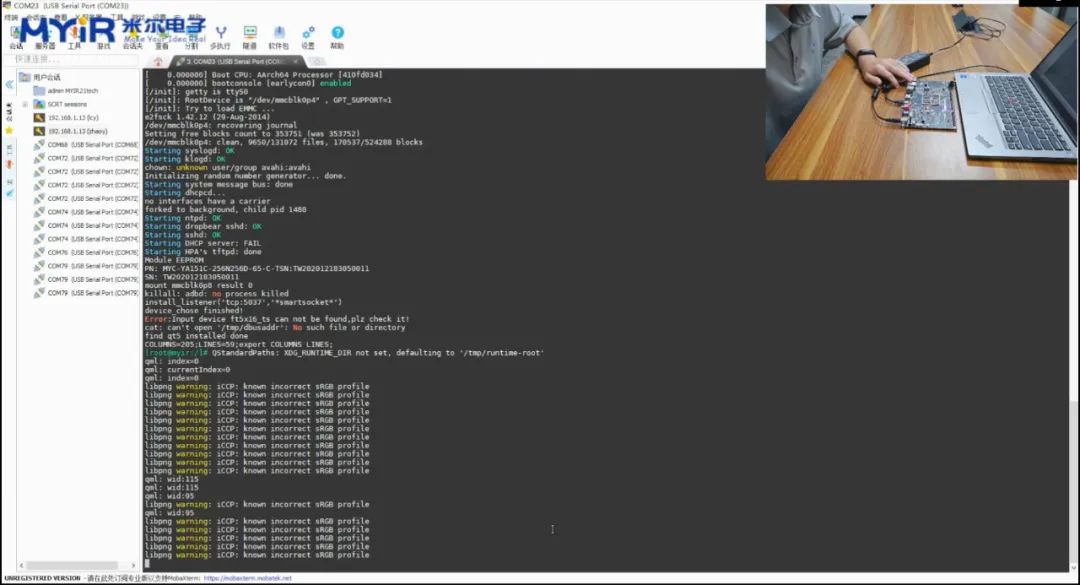
到这里内核启动、打印结束后我们的上电操作就结束了。
- 相关推荐
- 开发板
-
全志T507-H国产平台Ubuntu系统正式发布,让您的应用开发更便捷!2024-10-29 0
-
第一视角体验搭载全志T507-H的开发板MYD-YT507H开发板2022-09-19 0
-
米尔推出基于全志T507-H的MYC-YT507H核心板2023-02-14 0
-
米尔MYC-YT507核心板及开发板开启预售2022-05-07 1599
-
国产开发板各项性能测试--米尔MYD-YT507H开发板2022-09-14 1860
-
米尔国产T507-H开发板,用50行Python代码实现图传和人脸识别2023-04-01 1911
-
【精选直播】飞凌嵌入式:T507-H处理器音频接口的详细讲解2023-05-23 931
-
新品上市|国产工业CPU平台,米尔MYC-YT507核心板及开发板开启预售2022-05-07 1109
-
国产处理器丨如何在Ubuntu建立xfce桌面环境,远程穿透访问家中米尔MYD-YT507H开发板2022-08-28 1701
-
试用视频丨国产开发板各项性能测试--米尔MYD-YT507H开发板2022-09-02 875
-
警惕“沉默性缺氧”,米尔T507-H核心板的监护仪方案2023-01-11 892
-
国产工业CPU平台,米尔基于全志T507-H开发板的实时性分析与测试2023-02-03 1126
-
视频关注23万!国产车规级处理器T507H平台上,用50行Python代码实现图传和人脸识别2023-04-03 1298
-
「直播预告」T507-H国产处理器音频接口详解2023-05-24 1600
全部0条评论

快来发表一下你的评论吧 !

